无线路由器中的WIFI密码是保护网络安全的重要手段,为了使别人不容易猜到你的WIFI密码,我们需要经常更改路由器的无线密码。今日这篇文章就为大家介绍DLink路由器修改无线名称和WIFI密码的步骤。 提示:需要知道的是对路由器进行任何的修改都必须进入到路由器。 首先,我们需要进入到DLINK路由器界面 DLINK路由"
【WiFi之家网】-DLINK路由器设置无线名称和无线(WIFI)密码,下面就是【路由器网】小编整理的路由器设置教程。
无线路由器中的WIFI密码是保护网络安全的重要手段,为了使别人不容易猜到你的WIFI密码,我们需要经常更改路由器的无线密码。今日这篇文章就为大家介绍DLink路由器修改无线名称和WIFI密码的步骤。
提示:需要知道的是对路由器进行任何的修改都必须进入到路由器。
首先,我们需要进入到DLINK路由器界面
DLINK路由器的登陆地址:192.168.0.1
默认登陆密码:admin
默认登陆用户名:admin
如果你忘记了DLINK路由器的登陆密码,则你需要对路由器重置。
重置可以参考此篇文章:【路由器恢复出厂设置】
方法:您可以在路由器背面找到一个很小的重置按钮。按住按钮几秒钟。路由器上的指示灯将闪烁以确认恢复出厂设置。然后,您可以使用默认的用户名和密码登录到配置页面。
如何登陆路由器:
1,第1步:打开网络浏览器,然后在地址栏中输入路由器的IP地址-(不是在百度搜索中)。默认IP为192.168.0.1或单击此处 http://192.168.0.1。
2,您应该会进入D-Link登录页面。默认情况下,用户名是admin,没有密码。
提示,如果您丢失了登录密码,则需要将路由器重置为出厂默认设置。
修改DLINK无线密码步骤:
1,通过以上步骤进入到路由器登陆界面
2,单击页面左侧的“无线设置”选项。
3,会进入到无线网络设置
4,单击按钮更改设置
5,在“网络密钥”文本字段中输入新密码。
6,您需要设置一个强密码,因为该密码在加密技术中使用。
7,单击保存按钮以应用更改。
扩展阅读:DLINK路由器上网设置
总结:
无论是什么路由器,修改无线密码的步骤都类似,进入路由器界面,找到无线设置,找到无线安全设置即可。
以上关于-【DLINK路由器设置无线名称和无线(WIFI)密码】内容,由【WiFi之家网】搜集整理分享。



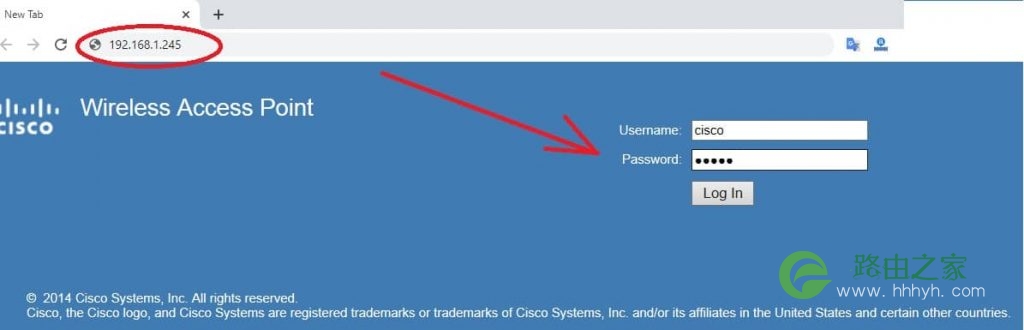
评论